2012년 초에 구입한 Apple MacBook Air (13-inch, Mid 2011)가 작년말쯤 비프음만 울린채 전원이 켜지지 않는 문제가 발생되었습니다. 한참을 방치하다 유튜브에서 맥북 수리 영상으로 유명한 분의 사설센터에 가서 점검후 CPU 냉납 판정 받고 리볼작업을 하여 살려냈죠. 하지만 3개월 조금 안되서 다시 같은 문제가 발생합니다. 위 사설센터에 문의한 결과 리볼작업 후 얼마 안가 같은문제가 생기면 또 다시 리볼작업을 하더라도 얼마 못간다고 하면서 수리비 환불을 제안하셔서 동의하였습니다.

자… 이제 다시 제앞에 고장난 맥북에어가 놓어져 있습니다. CPU외 다른곳은 상태가 양호하기 때문에 부품용으로 판매할 생각이고 SD카드 슬롯에 끼워져 있던 JetDrive Lite는 다른 기기에 끼웠습니다. 하지만 내장부품 중 분리가 가능한 SSD… 이걸 활용할 수 없을까 해서 한참을 검색을 하며 고민에 빠졌습니다.

우선 SSD부터 분리하기로 합니다. SSD외 분리 가능한 부품은 브로드컴 무선랜/블루투스 모듈이 있긴 했지만 지원하는 무선랜 및 블루투스 규격이 오래된 규격이기도 하고 해서 이건 포기합니다.


1.2mm짜리 P5 별드라이버로 별나사를 풀어 하단 덮개를 오픈하니 상단 메인보드의 메인보드 칩셋, CPU와 배터리 사이에 SSD가 보입니다. 이걸 분리해봅니다.

SSD를 고정하고 있는 T5 육각나사를 풀고 살짝 들어올려 분리합니다.

SSD를 고정했던 육각나사는 다시 원래 위치에 넣고 조여줍니다.

분리 완료! 모델명은 삼성이 제조한 Apple SM256C MLC SSD 모듈로 읽기/쓰기 260MB/s정도의 속도가 나오는 내부규격 SATA2의 SSD 모듈! 하지만 이대로는 사용이 불가능합니다. 2011년이면 M.2 규격이 활성화되지 않을 시기라 이건 아닌거 같고… 그해에 울트라북에서 많이들 채용했던 mSATA 같아 보이긴 합니다. 혹시나 싶어 검색해 봅니다. 여기서 충격적인 사실을 발견합니다. 이… 이건 애플의 독자규격이란것을…
그렇습니다. 애플의 독자규격의 슬롯입니다. 또한 이 규격은 맥북에어 2010/2011에서만 쓰였던 규격입니다. 괜히 트랜센드나 OWC등 극히 한정된 메이커에서 맥북에어용 SSD교체키트를 내놓은게 아닌겁니다. mSATA, M.2등의 표준규격이었으면 규격에 맞춰 다양한 메이커의 제품을 선택할 수 있는데 이게 완전 불가능한거죠…


따라서 이 독자규격을 받아줄 수 있는 외장케이스를 알아볼 수 밖에 없었습니다. 우선 트랜센드의 맥북에어용 SSD 교체키트인 JetDrive 500에 들어있는 외장케이스(상단 이미지)가 보입니다. 하지만 이건 케이스만 별도판매가 되지 않았습니다. 비슷하게 교체키트를 내놓는 OWC 라는 메이커를 찾아봅니다. 여긴 케이스(제품명:OWC Envoy Enclosure for 2011 MacBook Air SSD 외장케이스, 하단 이미지)만 별도판매 되고 있지만 가격이 6만원대에 근접하더군요. 더 저렴한 것을 찾아보기로 합니다… 그리고…

국내 강원전자에서 출시한 넷메이트 맥북에어2010/2011 SSD to SATA 변환 키트(NM-SSC8)가 있더군요… 케이스 형태도 아니고 USB로 변환되는것도 아니라 잠시 고민하지만 1만원 이하로 가격이 저렴합니다… PC 메인보드에 SATA선으로 연결하여 바로 사용할수도 있고 2.5인치 외장하드케이스에 넣을수도 있을꺼 같아서 바로 주문…

그 다음날 바로 택배로 왔습니다. 생각보다는 좀 크더군요. 아무래도 2.5인치 외장하드 케이스에 절대 들어가지 않을꺼 같다는 생각이 들더군요… 실제로 SSD 자체 길이로만 봐도 들어갈 크기는 아니여서 포기… 일단 이 변환 키트에 SSD를 달아봅니다.

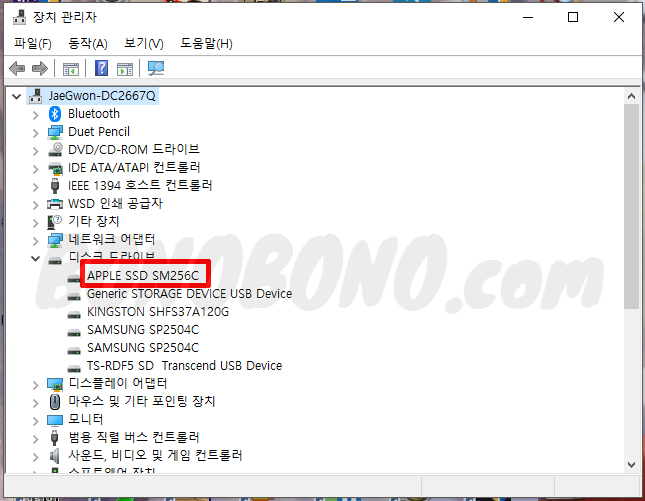
이후 PC의 SATA케이블과 파워케이블을 연결하니 인식이 잘 되었습니다. 하지만 이 SSD는 최근 나오는 저가형 SSD보다 속도가 느리므로 시스템 SSD로의 사용보다는 비교적 로딩이 많은 어플리케이션이나 게임등을 설치하고 실행하는 용도로 사용하는게 낫겠다는 판단이 드네요.

그리고 USB를 통해 외장으로 사용하고싶을땐 모양은 그다지 안살지만 2.5인치 외장하드 케이스에서 적출한 SATA to USB 3.0 컨트롤러를 연결해서 사용하는 방법도 있겠다 싶습니다.
이렇게 노트북이 고장났고 수리불가 판정받았는데 저장장치 등 분리할 수 있는 부품을 활용하고 싶은 경우… 그러나 그것이 만약 표준규격이 아닌 독자규격인 경우에도 찾아보면 방법이 있으니 포기하지 마세요. 특히나 애플과 같은 세계적으로 많이 사용하는 브랜드의 경우는 국내 쇼핑몰에서도 어렵지 않게 변환키트를 구할 수 있고 없는 경우에도 해외 쇼핑몰에서 구할 수 있는 경우가 많습니다.
혹시나 이 포스팅과 관련하여 더 좋은 활용방법나 제품이 있다면 댓글로 남겨주세요.
본 게시물에서 언급된 제품은 필요에 의해 자비로 구매하였습니다. 절대 홍보의 목적이 아니며 본 게시물에 언급된 제품의 제공자, 제조사, 유통사에의해 금전적으로 이득을 보지 않았음을 밝힙니다.
Synology DiskStation DS920+를 이용해 제 개인 블로그인 보노보노닷컴을 운영하며, 소소한 제 개인의 일상과 소유한 전자기기 등에 관해 포스팅 하고 있습니다.
문의 : jaegwon@duck.com
![]() 이 저작물은 크리에이티브 커먼즈 저작자표시-비영리-변경금지 4.0 국제 라이선스에 따라 이용할 수 있습니다.
이 저작물은 크리에이티브 커먼즈 저작자표시-비영리-변경금지 4.0 국제 라이선스에 따라 이용할 수 있습니다.


대단하십니다.
저는 Mac Air 2010 13인치를 부트캠프를 이용하여 윈도우7으로 사용중인데, 며칠전에 “하드 디스크 문제가 발견되었습니다.”라는 문구가 떴습니다. SSD HD가 문제라고 합니다. 다른 부분은 문제가 없어 SSD를 교체해서 쓰고 싶은데, SSD 구매를 어떻게 해야할지 그리고 셋팅은 어떻게 해야할지 막막하던중에 본 블로그를 보고 약간의 가능성을 보았습니다. SSD는 OWC에서 구매해야 할 것 같은데, 셋팅이 문제네요. 혹시 조언있으시면 부탁드립니다.
반갑습니다.
MacBook Air 2010 13인치이면서 본체자체는 고장나지 않았고 SSD만 문제있는경우 Transcend JetDrive 500 이나 OWC Aura Pro 6G를 구입하셔야 할텐데 현재 구할 수 있을지는 모르겠습니다. 위 사제 SSD는 국내에 정식발매는 되었었지만 맥북에어 자체는 애플 공식 AS도 종료된 기종일 정도로 오래된 제품인지라 쉽지는 않을꺼 같은 느낌입니다. 일단 공식사이트/공식몰 사이트 링크를 남겨봅니다.
Transcend JetDrive 500 – https://kr.transcend-info.com/Products/No-624
OWC Aura Pro 6G – http://www.owckorea.com/front/php/product.php?product_no=109
제품을 구했다면 갈아끼운 후 전원켤때 전원키 한번 누른후 바로 옵션키를 누르고 있으면 인터넷 설치 아이콘이 뜹니다. 그 아이콘을 선택후 리턴키 누르면 macOS를 자동으로 받아온 후 설치화면으로 진행됩니다.
Windows 설치하려면 전원켜기전에 Windows 설치 USB를 꼽고 전원을 켠 후 바로 옵션키를 누르고 있으면 인터넷 설치아이콘과 USB 드라이브 아이콘이 뜨는데 USB 드라이브를 선택하고 리턴키를 누르면 바로 Windows 설치화면이 뜨는데 쭉 설치 진행하면 다음부팅시 Windows로 자동진입됩니다.
SSD 갈아끼울때 SSD를 지지하고 있는 T5 육각나사를 풀수있는 드라이버가 필요한데 위 SSD제품구성에 포함되어있는지는 모르겠네요… 만약 제품에 포함되어있지 않다면 구매하셔야 합니다. 비슷한 크기의 십자 또는 일자 드라이버 사용시 나사홈이 갈릴수도 있거든요.
(추가합니다. 두제품 모두 맥북에어 밑판을 열수 있는 P5 드라이버와 SSD를 분리할때 필요한 T5 드라이버가 동봉된다고 제품설명에 나와있네요.)
제 맥북에어와 같은 증상이었네요
저도 포기한 맥북에어인데, 님의 글을 읽고 SSD를 활둉하고자 하는 생각을 했습니다.
예전에 사용하던 LG A505 노트북이 하드가 나갔는지 인식이 안되고 있어서 맥 SSD를 옮겨볼까 합니다
강원전자 컨버터를 구매하면 LG노트북에 장착이 가능할까요?
아니면 강원전자에서 나온 2.5인치 외장케이스(NM-SSC2)를 사용하면 가능한건지요?
조언 부턱드려요
맥북에어 2010/2011을 뜯어보시면 아시겠지만 생각보다 SSD 크기가 M.2 2280 규격과 비교해서 꽤 큽니다. 이를 컨버터에 끼우면 더 커집니다.
당연히 다른 노트북에 넣을 수 없구요. 2.5인치 외장하드 케이스에도 넣을 순 없습니다.
데스크탑PC에 내장해서 SATA케이블로 연결해 사용하는게 괜찮을꺼 같고 혹시나 데스크탑PC 없이 노트북만 사용하신다면 맥북에어 2010/2011의 SSD 규격에 맞는 전용 케이스를 구하시는 방법이 있긴한데 가격이 비싸고 출시한지 오래되서 구하기도 어려워 추천드리지는 않습니다.
저의 경우도 컨버터에 SSD를 끼워 데스크탑PC에 고정 후 SATA케이블로 연결하여 사용하다 지금은 컨버터에 끼운상태로 하드디스크 도킹스테이션에 꼽고 사용중입니다.
※ NM-SSC2 케이스 세로길이와 SSD의 세로길이가 비슷하거나 더 크기때문에 넣는게 불가능하고 더군다나 NM-SSC2가 m-SATA규격이기 때문에 사용할 수 없습니다. 맥북에어 2010/2011에 사용된 SSD는 m-SATA에서 핀배열을 바꾼 애플 독자규격입니다. 더군다나 이 애플 독자규격은 맥북에어/맥북프로의 극히 일부모델에만 사용되었죠. 이후는 온보드화(로직보드에 납땜) 되거나 nvme로 바뀐걸로 압니다.
감사합니다~^^
다시 활용방안을 고민해 봐야하겠네요
덕분에 시행착오나 잘못된 구매를 하지않게 되었고, 공부도 되었습니다
항상 건승하시길~
정보감사합니다.
저도 mid2011 맥북에어인데 64GB 잘 쓰다가 이젠 용량이 딸려 216나 512로 교체하려는데
말씀해주신 방법으로 자가(혹은 사설)로 교체 가능할까요..?
반갑습니다.
꽤 오래된 모델이라 맞는 SSD를 쉽게 구할 수 있을지가 의문입니다. 일단 구하기만 하면 교체는 아주 쉽기때문에 사설에 맡기실 필요없이 자가 교체 하면 될듯 합니다.
혹시 냉납문제로 수리 받은 사설업체 정보 알수 있을까요? 제 맥북도 지금 메인보드가 고장나서 수리를 받아야 하는데 어디서 해야할지 몰라서요
직접언급은 문제될 수 있으니 업체 유튜브 주소를 남깁니다. 영상에 전화번호와 위치도 있으니 참고하세요
https://youtube.com/c/apmac_repair